Win7怎么停止共享默认文件夹?
来源:pe吧 作者:Bill 发布于:2018-08-10 11:18:02 浏览:2374
在win7系统当中,系统默认是有开启一些共享文件夹的,如果大家使用同一个局域网,就可以共同访问这些文件,所以很多用户都会通过这个功能来传输文件,不过在给用户带来方便的同时,也存在着风险,比如病毒也能够通过共享文件夹来传播,那么Win7怎么停止共享默认文件夹?
方法/步骤:
1、右键点击桌面“计算机”,选择“管理”选项;
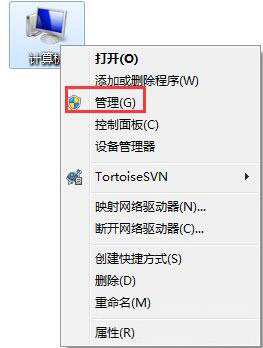
2、进入“管理界面”,在左方菜单栏处找到“共享文件夹”,点击子项“共享”,此时在右方可以看到当前系统共享的文件夹;
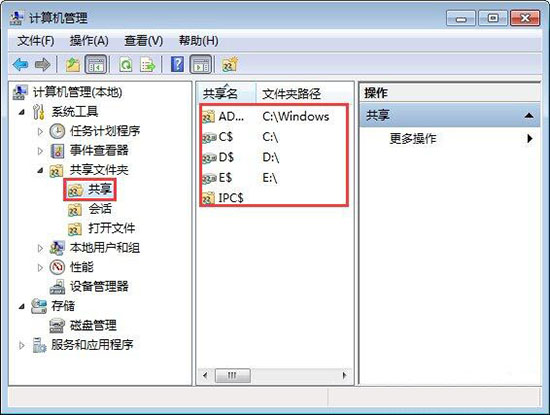
3、右键点击我们要取消的共享文件夹,点击“停止共享”;
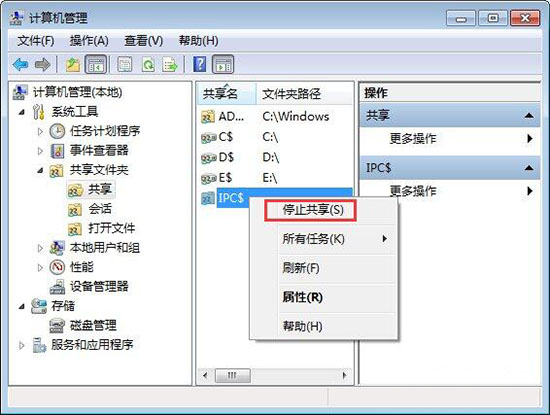
4、当然我们也可以直接找到需要关闭的共享文件夹,右键点击“共享”,在延伸的框中点击“不共享”;
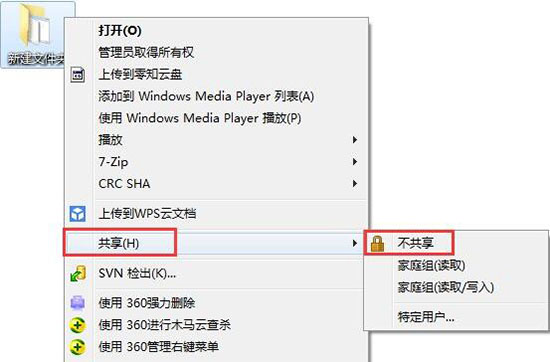
5、在弹出的文件共享对话框中,选择“停止共享”即可;
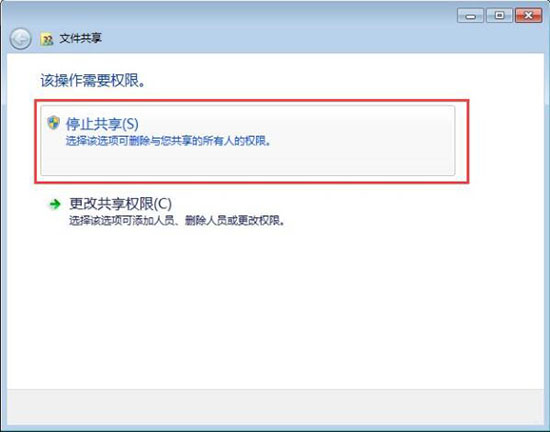
以上就是Win7怎么停止共享默认文件夹的方法步骤,如果用户们想要停止共享文件夹,可以参考以上方法步骤进行操作哦,希望这篇教程能够帮到大家。要想了解更多windows资讯,请继续关注PE吧。
推荐使用总裁团队旗下功能强大的封装产品
驱动工具 驱动总裁
一键重装 PE吧装机助理



